
Excel: Starke Konkurrenz für Pivot – wichtige Projekt-Kennzahlen auf einen Blick
Viele denken zuerst an Pivot-Tabellen, wenn es um die Auswertung von Projektdaten in Microsoft Excel geht. Doch Excel bietet auch andere Techniken, um eine große Menge an Daten zu analysieren und die Ergebnisse kompakt darzustellen. Hildegard Hügemann und Dieter Schiecke zeigen in diesem mehrteiligen Beitrag, welche Funktionen Sie dafür in Excel 2007 und 2010 verwenden können und wie Sie damit auch komplexe Abfragen gestalten. Im ersten Teil erfahren Sie, wie Sie ein Cockpit aufbauen können und z.B. Kosten nach Kostenstellen aufsummieren.
Excel: Starke Konkurrenz für Pivot – wichtige Projekt-Kennzahlen auf einen Blick
Viele denken zuerst an Pivot-Tabellen, wenn es um die Auswertung von Projektdaten in Microsoft Excel geht. Doch Excel bietet auch andere Techniken, um eine große Menge an Daten zu analysieren und die Ergebnisse kompakt darzustellen. Hildegard Hügemann und Dieter Schiecke zeigen in diesem mehrteiligen Beitrag, welche Funktionen Sie dafür in Excel 2007 und 2010 verwenden können und wie Sie damit auch komplexe Abfragen gestalten. Im ersten Teil erfahren Sie, wie Sie ein Cockpit aufbauen können und z.B. Kosten nach Kostenstellen aufsummieren.
Wenn es darum geht, umfangreiche Daten auszuwerten und in möglichst kompakter Form darzustellen, denken die meisten zuerst an Pivot-Tabellen. Doch es gibt auch andere Techniken, mit denen Sie Ihre Projektdaten analysieren und wichtige Kennzahlen übersichtlich anordnen können – zum Teil sogar mit mehr Flexibilität als das bei Pivot-Tabellen möglich wäre. Erfahren Sie in diesem mehrteiligen Beitrag, wie Sie in Excel 2007 und 2010 mit Hilfe der Funktionen ZÄHLENWENN(S), SUMMEWENN(S), MITTELWERTWENN(S) sowie SUMMENPRODUKT wichtige Kennzahlen aus einer Vielzahl von Projekten gewinnen und kompakt in einem Cockpit darstellen können.
Dieser erste Teil zeigt, wie Sie z.B. die Anzahl der Projekte aufgeschlüsselt nach deren Status anzeigen oder die Kosten nach Kostenstelle oder Kostenstellenbereichen aufsummieren können. Lesen Sie im zweiten Teil, mit welchen Funktionen sich das Cockpit so erweitern lässt, dass es mühelos möglich ist, auch mehrere Kriterien für Ihre Abfragen und Auswertungen festzulegen, z.B. um Informationen auf einen bestimmten Zeitraum einzugrenzen.
In Bild 1 sehen Sie eine Vorschau auf die fertige Lösung. Während in den grau hinterlegten Zellen die Kriterien eingegeben werden, zeigen die in Hellorange formatierten Zellen die jeweiligen Ergebnisse an. Die Möglichkeit zum flexiblen Ändern der Kriterien – teilweise über komfortable Dropdown-Felder – macht es leicht, die vorgefertigten Abfragen schnell für verschiedene Entscheidungsszenarien anzupassen.
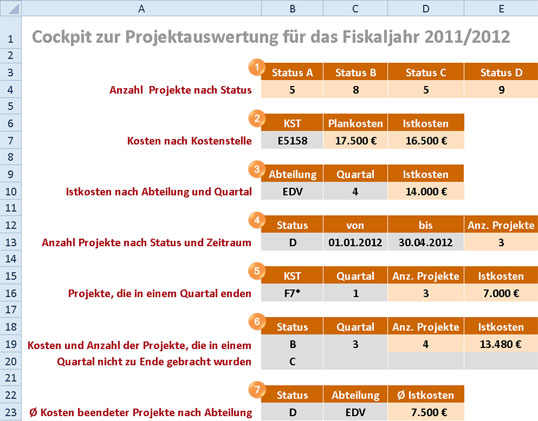
Bild 1: Wie in einem Cockpit sind wichtige Kennzahlen übersichtlich angeordnet. Durch die Eingabe neuer Kriterien lassen sich die sieben Abfragen einfach und flexibel anpassen.
Bild vergrößern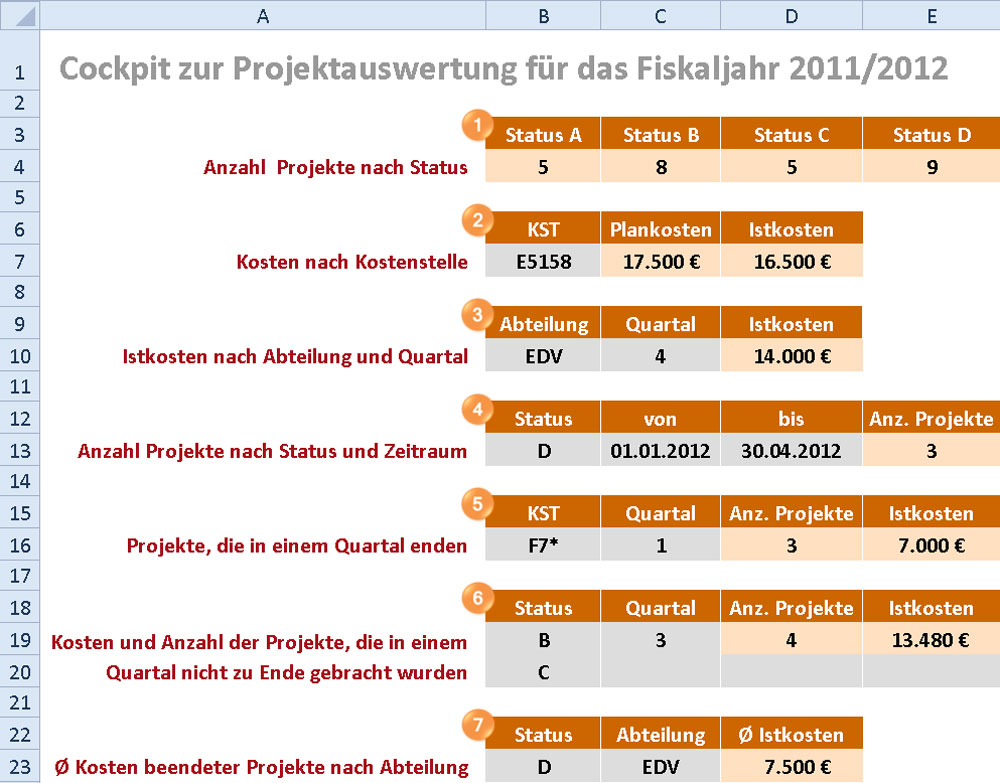
Der Aufbau der Liste mit den Projektdaten
Die in Bild 2 auszugsweise abgebildete Beispieltabelle enthält Daten zu 27 Projekten eines Fiskaljahres. Diese Liste bietet dem Betrachter folgende Informationen:
- eine Zuordnung der Projekte zu Abteilungen und Kostenstellen,
- die Anzeige der Termine sowie der Plan- und Istkosten zu jedem Projekt sowie
- die Berechnung des Quartals, in dem der Abschluss eines Projekts geplant ist.
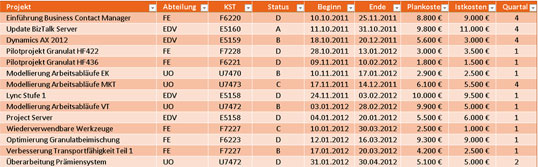
Bild 2: Auszug aus der Datentabelle, die Informationen zu insgesamt 27 Projekten eines Fiskaljahres enthält.
Bild vergrößern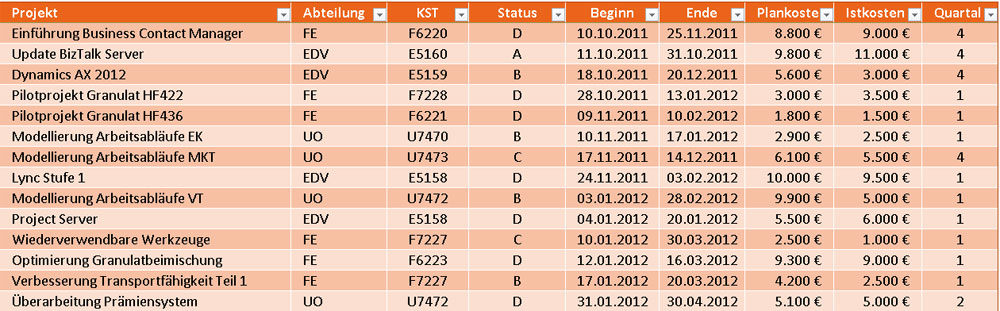
Fehlerfreies und komfortables Erfassen der Informationen mittels Datenüberprüfung
Was nützt eine ausgeklügelte Auswertung, wenn die Daten nicht korrekt sind? Damit die Informationen in der Datentabelle garantiert fehlerlos sind, sorgen Sie mit einer effektiven Excel-Technik für Korrektheit und Komfort. Das betrifft vor allem die Angaben zur jeweiligen Abteilung und Kostenstelle sowie zum Status eines Projekts.
Das fehlerfreie Erfassen der Daten in der Projektliste (und später das Ändern von Auswertungskriterien oben im Cockpit) lässt sich besonders einfach und sicher über die Funktion Datenüberprüfung realisieren (in früheren Versionen als Gültigkeitsprüfung bekannt). In Bild 3 sehen Sie, wie diese Technik funktioniert. Die Informationen müssen nicht eingetippt werden, sondern lassen sich bequem aus einer Liste per Mausklick auswählen.
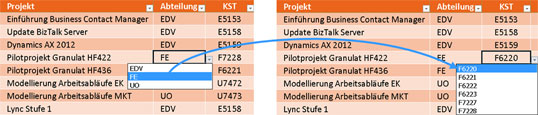
Bild 3: Nach Auswahl der Abteilung werden in der rechts daneben liegenden Spalte nur noch die "passenden" Kostenstellen angezeigt.
Bild vergrößern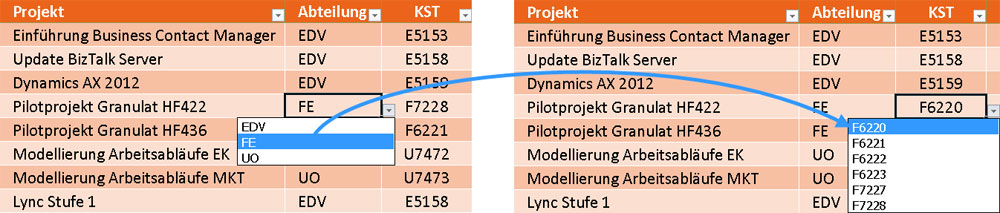
Nach Auswahl einer der drei Abteilungen (EDV, FE für Forschung & Entwicklung, UO für Unternehmenskommunikation & Organisation) in Spalte B werden in der benachbarten rechten Spalte C nur noch die Kostenstellen angeboten, die für die jeweilige Abteilung relevant sind. Bild 4 zeigt, wie das im Detail funktioniert.


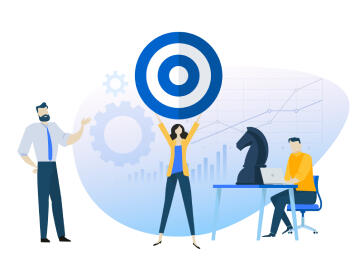

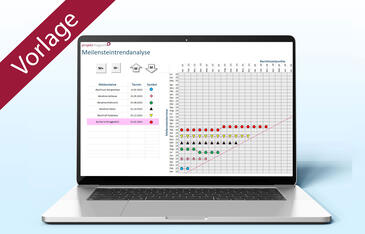

Heinrich Tücking
29.08.2012